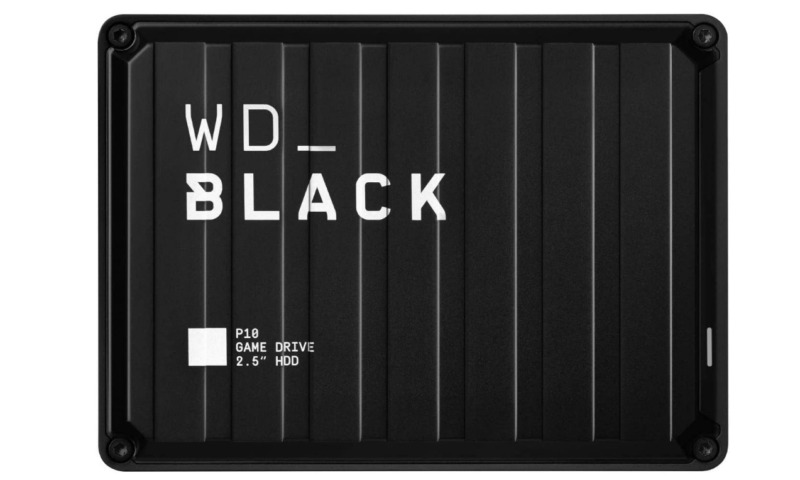出典:amazon.co.jp
オーディオインターフェイスは、ゲーム実況などのライブ配信やDTMのような楽曲制作に必要な機材です。ライブ配信向けの機能が充実した製品も増え、初心者でも簡単にYouTubeやTwitchなどで生配信ができるようになりました。
オーディオインターフェイスは接続端子や音質、配信向け機能に違いがあり、どの製品を選べばいいのか悩んでしまいますよね。この記事ではオーディオインターフェイスの選び方やおすすめ人気ランキングを価格別に紹介します。初めて動画配信に挑戦する方はぜひ参考にしてくださいね。
目次
- オーディオインターフェイスはPCと機材を接続するために必須!
- オーディオインターフェイスとミキサーの違い
- オーディオインターフェイスの選び方
- 安いVS高い!オーディオインターフェイスの比較
- 【3万円以下】オーディオインターフェイスおすすめ人気ランキング比較一覧表
- 【3万円以下】オーディオインターフェイスおすすめ人気ランキング10選
- 【3~5万円】オーディオインターフェイス人気ランキング比較一覧表
- 【3~5万円】オーディオインターフェイスおすすめ人気ランキング10選
- 【5万円以上】オーディオインターフェイス人気ランキング比較一覧表
- 【5万円以上】オーディオインターフェイスおすすめ人気ランキング5選
- オーディオインターフェイスのおすすめ人気メーカー
- オーディオインターフェイスの使い方・接続方法
- オーディオインターフェイスの関連商品
- オーディオインターフェイスのよくある質問
- おすすめオーディオインターフェイスまとめ
オーディオインターフェイスはPCと機材を接続するために必須!

オーディオインターフェイスとは、マイクや楽器、スピーカーなどをPCと接続するための機材です。PCだけでも音声を取り込んだり音を鳴らしたりはできますが、最低限の機能しか備わっていないためノイズが混じってしまいます。
また、楽器やマイクを接続する端子がPCにはないため、DTMなどでギターやベース、ボーカルの音声を収録する際には、オーディオインターフェイスを間に挟む必要があります。
ボイスメモ程度であればPCだけでも問題ありませんが、配信用の音声や演奏を録音・再生するならオーディオインターフェイスが必要です。
オーディオインターフェイスとミキサーの違い

オーディオインターフェイスと混同しやすい「ミキサー」という機材があります。オーディオインターフェイスとミキサーは機能や目的が異なるため、間違えて購入しないよう注意してください。
オーディオインターフェイス|楽器などの機材とPCを接続
オーディオインターフェイスとは、デジタル信号とアナログ信号の橋渡しをする機材です。マイクや楽器からのアナログ信号をデジタル信号に変換し、PCに取り込み、逆にPCからのデジタル信号をアナログ信号に変換して、スピーカーから音を流します。
ミキサー|複数の音をミックスしてバランスを調整
ミキサーとは、異なる音源の音をミックスし、アレンジができる機材です。複数の音を混ぜてひとつの音源に編集できます。たとえば、マイク・ギター・キーボードを同時に接続・演奏して適切な音質のバランスに調整して録音・再生が可能です。
オーディオインターフェイスとミキサー両方の機能を搭載した製品もあります。ソフトウェアではなく、機器の物理ボタンやノブで音質を調整したい方におすすめです。
オーディオインターフェイスの選び方
オーディオインターフェイスは以下のポイントをチェックして、目的に合った製品を選びましょう。
- 接続端子の種類
- 対応OSとバージョン
- PCのスペック
- 音質
- 入力端子の種類・機能
- 配信向けの機能
オーディオインターフェイスの選び方を詳しく解説します。
接続端子で選ぶ
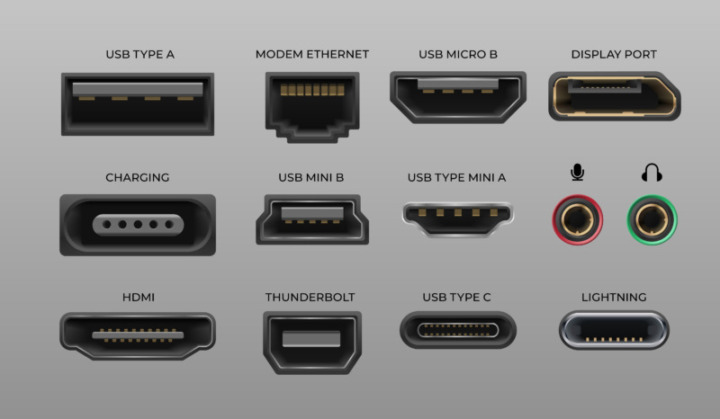
オーディオインターフェイスとPCを繋ぐ接続端子にはいくつかの種類があります。使用するPCに合わせて接続端子を選びましょう。
一般的に使われているUSB接続
USB端子はほとんどのPCに搭載されているため、幅広いPCにオーディオインターフェイスを接続できます。USBには規格があり、データの転送速度が異なります。
- USB 2.0:480Mbps
- USB 3.0:5Gbps
- USB 3.1:10Gbps
オーディオインターフェイスのUSBは、データの転送速度が速いUSB 3.0以上がおすすめ。なお、PC側もUSB 3.0以上に対応している必要があるので注意しましょう。
MacならThunderbolt接続
Thunderboltは、主にMacbookなどのApple社製品に搭載している接続端子です。Thunderbolt1~4までの規格があり、数字が大きいほど転送速度が速くなります。
Thunderbolt 3はUSB 3.0に比べて8倍も通信速度が速くいため、音声遅延の少なさがメリットです。Apple社のPCを使うなら、Thunderbolt接続に対応したオーディオインターフェイスを選びましょう。
対応OSとバージョンをチェック

オーディオインターフェイスはMac・Windowsどちらに対応しているのかチェックしましょう。OSのバージョンが異なると、オーディオインターフェイスがうまく接続できない場合があります。特に発売されたばかりの最新OSはオーディオインターフェイスが対応していないことがあるため、メーカーに問い合わせてください。
また、オーディオインターフェイスにiPhoneやAndroidのスマホを接続するなら、スマホの対応バージョンを確認しておきましょう。
配信やレコーディングに適した音質を選ぶ

オーディオインターフェイスの音質は、製品選びにおける最大のポイントです。音質はサンプリングレート(Hz)と量子化ビット数(bit)をチェックしましょう。
サンプリングレートは44.1kHzまたは48kHzを選ぶ
サンプリングレートとは、どの高音域まで録音できるかを表した数値です。数値が大きいほど、より高音域まで録音できます。サンプリングレートは44.1kHzまたは48kHzがおすすめ。最大192kHzまで対応したオーディオインターフェイスがありますが、配信向け動画であれば超高音域の録音は必要ありません。
また、サンプリングレートの数値が高いほどPCの処理が重くなり、完成した動画のデータが大きくなります。高サンプリングレートのオーディオインターフェイスが優れているとは限らないため、販売サイトのレビューも参考にして音質の良し悪しを判断しましょう。
ネット配信なら量子化ビット数は24bitを選ぶ
量子化ビット数は音を読み取る精度を表す数値です。16bit・24bitの2種類が主流になっており、数値が高いほどよりアナログの音源に近い音質になります。
歌ってみた動画や音楽配信なら24bitを選びましょう。なお、量子化ビット数も数値が大きいほどPCの処理が重くなるため、低スペックPCなら16bitでも構いません。
高音質でレコーディングするならPCのスペックも重要

高音質の動画はデータ容量が大きくなるため、処理速度に優れたスペックの高いPCが必要です。最低でもIntel Core i5・メモリ8GB以上のPCを選びましょう。また、音楽や動画を編集するソフトウェアにも必要なスペックがあります。
DTMや動画の編集に最適なノートパソコンは以下の記事で詳しく解説しています。
関連記事:【10万円以下も】動画編集用ノートパソコンおすすめ16選|必要なスペックを徹底解説
マイクや楽器に合った入力端子・機能を選ぶ
オーディオインターフェイスにはマイクや楽器を接続する入力端子があります。複数の端子があればさまざまな楽器を接続できますが、1人で音楽制作や動画配信をするなら、最低限の端子で問題ありません。オーバースペックにならないよう、必要な端子を確認しましょう。
楽器を接続する標準フォン端子

標準フォン端子はギターやベースを接続するための端子です。ボーカルだけであれば使用しない端子ですが、ギターを接続するなら「Hi-Z入力」に対応しているモデルがおすすめ。Hi-Z入力とは音質の劣化、いわゆる音ヤセを防止する機能です。よりクリアな音でレコーディングできます。
マイクを接続するキャノン端子(XLR端子)

キャノン端子(XLR端子)は主にマイクを接続する端子です。コンデンサーマイクの接続もキャノン端子を使用します。複数の人数でマイクを使用する場合は、マイクの数に合った端子数の製品を選んでください。
オールマイティに使えるコンボ端子

コンボ端子は、標準フォン端子・キャノン端子どちらも使えるオールマイティな端子です。幅広い端子を接続できる便利な端子なので、複数の機材を使いたいならコンボ端子を搭載した製品を選びましょう。
コンデンサーマイクを接続するならファンタム電源搭載モデル

出典:amazon.co.jp
コンデンサーマイクは幅広い音域を集音できるため、歌ってみた動画には欠かせません。コンデンサーマイクを接続するには、ファンタム電源を搭載したオーディオインターフェイスが必要です。ファンタム電源には「+48V」「48V」といった表示があります。
ゲーム実況や歌ってみた動画に最適なコンデンサーマイクは、こちらの記事で詳しく紹介しています。
関連記事:【配信・宅録に】コンデンサーマイクおすすめ25選!人気のUSB・スマホ対応製品も
便利な配信向け機能で選ぶ

動画配信向けのオーディオインターフェイスには、初心者でも簡単に音楽動画を制作できる便利な機能が搭載されています。便利な配信向け機能を紹介します。
デジタル音源とマイク音声をミックスできる「ループバック機能」
ループバック機能とは、PCやスマホからデジタル音源を流しながら、マイクからの音声をミックスできる機能です。歌ってみた動画を投稿する方は必須の機能ですね。BGMを流しながらトークライブの配信をする場合にも最適です。
ループバック機能がないオーディオインターフェイスは、音声をミックスするために専用のソフトウェアやミキサーが必要です。初心者には難しい作業なので、ループバック機能を搭載した製品を選びましょう。
歌声をアレンジできる「内蔵エフェクト」
内蔵エフェクトとは、歌声や楽器の音をアレンジできる便利な機能です。たとえば、別人の声に変えたり、エコーをかけたり幅広い表現ができます。
ソフトフェア側でもエフェクトを加えることができますが、ライブ配信ではエフェクトの効果が遅延しやすくなります。オーディオインターフェイスの物理ボタンで直接エフェクトをかけた方が音質を保てます。
関連記事:【初心者必見】ギターエフェクターおすすめ人気15選!種類やつなぎ方も徹底解説
ライブ配信を盛り上げる「ポン出し機能」
ポン出し機能とは、拍手の音やピンポーンといった効果音を再生できる機能です。自分の声だけだと単調な動画になってしまうため、動画を盛り上げたいときに重宝します。特に生放送ではPC側で効果音を加えることが難しいため、物理ボタンで効果音を再生できる製品が便利です。
手軽に音楽制作を始めるならDAWソフト付属モデルを選ぶ
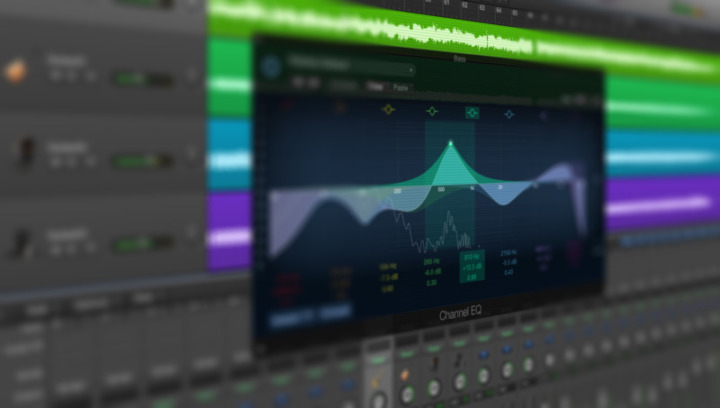
自分の歌声に合わせて楽曲を制作するには、DAW(Digital Audio Workstation)ソフトが必要です。オーディオインターフェイスにDAWソフトが付属した製品なら、すぐに音楽制作を開始できます。プロ向けのDAWソフトは2~3万円以上と高額なので、まずは付属ソフトで音楽制作を試すとよいでしょう。
安いVS高い!オーディオインターフェイスの比較
オーディオインターフェイスは1万円程度の安いモデルから3万円以上の高いモデルまで、種類豊富な製品が販売されています。安いモデルと高いモデルを比較し、製品の特徴やどんな人におすすめなのか解説します。
安いオーディオインターフェイスの特徴(1万円以下のモデル)

出典:amazon.co.jp
1万円以下の安いモデルは、1人で音楽制作や動画配信をする方に向いています。最低限の入出力端子数しか搭載していませんが、複数のマイクや楽器を使わないなら問題ありません。
1万円以下のモデルでも、コンデンサーマイクを接続できるファンタム電源や歌ってみた動画に必要不可欠なループバック機能を搭載した製品をラインナップしています。
また、安いオーディオインターフェイスは機能が少ないため、操作に慣れていない初心者でも扱いやすいメリットがあります。多機能な製品をいきなり購入してしまうと、クリエイター作業に挫折する原因となります。まずは入門モデルを購入して操作に慣れましょう。
- 1人でDTMや配信をする
- 複雑なアレンジや編集が必要ない
- 初めてオーディオインターフェイスを購入する
高いオーディオインターフェイスの特徴(3万円以上のモデル)

出典:amazon.co.jp
3万円以上の高いモデルは入出力端子の種類や数が多い特徴があります。複数で歌ってみた動画やラジオ配信、バンド活動する方におすすめです。高い製品はミキサー機能を搭載しているモデルもあり、ライブ配信中にアレンジを加えたり、ボイスチェンジャーや効果音を加えられます。
アレンジを加えると配信の内容が単調にならず、他のクリエイターとは一味違ったオリジナリティのある制作が可能です。また、高いオーディオインターフェイスは、入力元のアナログ音源に近いサウンドを録音・再生できます。ノイズやクセのないサウンドをキャプチャするなら、高いモデルを選びましょう。
- 複数人数で制作をする
- ミキサー機能でアレンジしたい
- 原音に近い音質を録音・再生したい
【3万円以下】オーディオインターフェイスおすすめ人気ランキング比較一覧表
| 商品 | 最安価格 | 音質 | パソコンへの接続端子 | 入力端子 | 機能 | |
|---|---|---|---|---|---|---|
 | Steinberg UR22C | 楽天市場¥18,780 AmazonYahoo! | 最大32bit/192kHz | USB 3.0、USB-TypeC | 標準フォン端子×1、コンボ端子×2 | ファンタム電源、Hi-Z |
 | Steinberg UR12 | 楽天市場¥14,255 AmazonYahoo! | 24bit/192kHz | USB | 標準フォン端子×1、キャノン端子×2 | ファンタム電源、Hi-Z、ループバック機能 |
 | M-Audio M-Track Solo | 楽天市場¥6,000 AmazonYahoo! | - | USB | 標準フォン端子×1、コンボ端子×1 | ファンタム電源 |
 | Focusrite Scarlett Solo | 楽天市場¥15,500 AmazonYahoo! | 24bit/192kHz | USB | 標準フォン端子×1、キャノン端子×2 | - |
 | Roland RUBIX-22 | 楽天市場¥20,900 AmazonYahoo! | 24bit/192kHz | USB | 標準フォン端子×1、コンボ端子×2、MIDI入出力端子 | ファンタム電源、Hi-Z |
 | Behringer UMC22 U-PHORIA | 楽天市場¥11,053 AmazonYahoo! | 16bit/48kHz | USB | 標準フォン端子×1、コンボ端子×1 | ファンタム電源、HI-Z |
 | Focusrite Scarlett 2i2 G3 | 楽天市場¥17,400 AmazonYahoo! | 24bit/192kHz | USB | 標準フォン端子×1、コンボ端子×2 | ファンタム電源 |
 | ZOOM U-24 | 楽天市場¥9,980 AmazonYahoo! | 44.1/48/88.2/96 kHz | USB | 標準フォン端子×2、コンボ端子×2 | ファンタム電源 |
 | MAONO AU-AM200-S1 | 楽天市場確認中 AmazonYahoo! | - | USB,USB-Type C | 標準フォン端子×2 | 内蔵エフェクト、ポン出し機能 |
 | M-Audio AIR 192|4 | 楽天市場¥19,091 AmazonYahoo! | 24bit/192kHz | USB、USB-Type C | 標準フォン端子×1、コンボ端子×1 | - |
【3万円以下】オーディオインターフェイスおすすめ人気ランキング10選
3万円以下のオーディオインターフェイスおすすめ人気ランキング10選をご紹介します。1万円以下で購入できるお手軽なモデルも解説しています。
セットで機材を揃えたい方におすすめな入門モデル
M-Audio(エムオーディオ)の入門モデル。コンデンサーマイク・スピーカー・ヘッドフォンが付属したタイプをそれぞれ選択できるため、機材一式を揃えたい方におすすめです。Crystalプリアンプを搭載しており、クリアな音質に定評があります。
PCとの接続はUSB-Type Cに対応しており、データの通信速度が速い低レイテンシー仕様を採用しています。なお、付属ソフトウェアは配布が終了している可能性あるため、ソフトウェアが欲しいのであればメーカーへ問い合わせましょう。
| 音質 | 24bit/192kHz |
|---|---|
| パソコンへの接続端子 | USB、USB-Type C |
| 入力端子 | 標準フォン端子×1、コンボ端子×1 |
| 機能 | - |
豊富なアレンジや効果音が使えるライブ配信に特化したモデル
MAONO(マオノ)のライブ配信向けオーディオインターフェイス。ミキサー機能を搭載しており、ライブ中にさまざまなアレンジを加えて配信できます。YouTubeやTicTocでライブ配信する方におすすめな製品です。
6種類のボーカルエフェクトや効果音が自由自在に使える物理ボタンを搭載。ライブ配信中でも簡単に操作できます。なお、この製品はキャノン端子およびコンボ端子を搭載していません。XLRマイクを接続するにはXLR端子変換ケーブルが必要なので注意しましょう。
| 音質 | - |
|---|---|
| パソコンへの接続端子 | USB,USB-Type C |
| 入力端子 | 標準フォン端子×2 |
| 機能 | 内蔵エフェクト、ポン出し機能 |
バスパワー駆動する小型オーディオインターフェイス
ZOOM(ズーム)の小型オーディオフェイスです。片手で操作できるコンパクトなサイズなので、外出先でノートPCやiPhone・iPadを接続して音楽制作ができます。持ち運びができるオーディオインターフェイスを探している方におすすめです。
低ノイズ設計のマイクプリアンプは、アナログ音声を忠実に録音・再生できます。プロのスタジオにも劣らないサウンドを再生でき、ヘッドフォンアップとして利用してもいいでしょう。
| 音質 | 44.1/48/88.2/96 kHz |
|---|---|
| パソコンへの接続端子 | USB |
| 入力端子 | 標準フォン端子×2、コンボ端子×2 |
| 機能 | ファンタム電源 |
DAWソフトやサウンドサンプルが利用できるエントリーモデル
英国の音楽機材メーカー「Focusrite(フォーカスライト)」のオーディオインターフェイスです。サウンドサンプルを利用できるサブスク「Splice Sounds」の無料ライセンスが3か月間付属します。DAWソフトウェアのエントリータイプも利用でき、これからDTMを始める方におすすめです。
ファンタム電源を搭載しており、コンデンサーマイクも使えます。入力端子は最小限ですが、宅録用であれば問題なく利用できる製品です。
| 音質 | 24bit/192kHz |
|---|---|
| パソコンへの接続端子 | USB |
| 入力端子 | 標準フォン端子×1、コンボ端子×2 |
| 機能 | ファンタム電源 |
クセの少ない使い勝手に優れたオーディオインターフェイス
Behringer(ベリンガー)の入門向けオーディオインターフェイスです。複雑な機能がなく、標準フォン端子とコンボ端子を1つずつ搭載したシンプルなモデル。オーディオインターフェイスの使い方に慣れていない方におすすめです。
Windows・Macどちらでも対応しており、コンデンサーマイクも利用できます。DAWソフト「Cubase」にも互換性があります。最大3年間の製品保証があり、万が一の故障でも安心ですね。
| 音質 | 16bit/48kHz |
|---|---|
| パソコンへの接続端子 | USB |
| 入力端子 | 標準フォン端子×1、コンボ端子×1 |
| 機能 | ファンタム電源、HI-Z |
Roland(ローランド)のエントリー向けモデルです。日本オーディオ協会のハイレゾ定義に準拠しており、小さな音でもキャプチャして繊細な音を録音・再生できます。低価格で音質に優れたオーディオインターフェイスが欲しい方におすすめです。
ループバック機能はありませんが、ファンタム電源、Hi-Zに対応。DTMや配信向けの基本的な機能は搭載しており自宅でレコーディングするには十分のスペックです。スマホ向け音楽制作アプリ「Zenbeats」を利用でき、スマホで音楽制作した方にも向いています。
| 音質 | 24bit/192kHz |
|---|---|
| パソコンへの接続端子 | USB |
| 入力端子 | 標準フォン端子×1、コンボ端子×2、MIDI入出力端子 |
| 機能 | ファンタム電源、Hi-Z |
シンプルな入力端子と機能を搭載したコスパ最強モデル
Focusrite(フォーカスライト)のエントリー向けオーディオインターフェイス。上位モデルに比べて入力端子が少なく、キャノン端子に変更されたモデルです。マイクと楽器だけなら問題なく接続できます。自分だけで使用するならこちらのモデルを選びましょう。
よりクリアなサウンドを再生する「AIRモード」を搭載しています。場面に合わせて音色をアレンジできます。おしゃれなステッカー付き。オーディオインターフェイスやPC本体に貼って楽しめます。
| 音質 | 24bit/192kHz |
|---|---|
| パソコンへの接続端子 | USB |
| 入力端子 | 標準フォン端子×1、キャノン端子×2 |
| 機能 | - |
Podcastの配信にも利用できる低価格モデル
M-Audio(エムオーディオ)の低価格モデル。5,000円程度で購入できるコスパの良さが魅力で、オーディオインターフェイスを試してみたい方におすすめです。コンデンサーマイクが挿せるファンタム電源にも対応しています。
初心者にも扱いやすいDAWソフトウェアが2つ付属しており、別途ソフトを購入する必要がありません。宅録用にはもちろん、会議や集会などでスピーカーを接続し、マイクを使いたい場面でも活躍します。
| 音質 | - |
|---|---|
| パソコンへの接続端子 | USB |
| 入力端子 | 標準フォン端子×1、コンボ端子×1 |
| 機能 | ファンタム電源 |
ループバック機能を搭載したライブ配信ができるモデル
Steinberg(スタインバーグ)のライブ配信向きオーディオインターフェイス。ライブ配信できる低価格なモデルを探している方におすすめです。
コンデンサーマイクやアクティブタイプのDIを接続できるファンタム電源を搭載。音源とマイク音声をミックスできるループバック機能も使えます。高級感のあるシルバーの本体はMacBookとの相性も抜群。Mac・Windowsどちらでも使える汎用性の高さも魅力です。
| 音質 | 24bit/192kHz |
|---|---|
| パソコンへの接続端子 | USB |
| 入力端子 | 標準フォン端子×1、キャノン端子×2 |
| 機能 | ファンタム電源、Hi-Z、ループバック機能 |
Steinberg(スタインバーグ)のエントリー向けモデルです。デジタル信号処理に優れたカスタムチップ「SSP3」を搭載。オーディオインターフェイス処理が追い付かず途切れてしまう機種もあるため、安定して動作する製品が欲しい方におすすめです。
人気のDAWソフトウェア「Cubase AI」が付属しており、PCに接続してすぐに音楽制作を開始できます。ダークグレーとブラックの落ち着いたツートンカラーを採用しており、PC周囲に配置しても違和感がありません。
| 音質 | 最大32bit/192kHz |
|---|---|
| パソコンへの接続端子 | USB 3.0、USB-TypeC |
| 入力端子 | 標準フォン端子×1、コンボ端子×2 |
| 機能 | ファンタム電源、Hi-Z |
【3~5万円】オーディオインターフェイス人気ランキング比較一覧表
| 商品 | 最安価格 | 音質 | パソコンへの接続端子 | 入力端子 | 機能 | |
|---|---|---|---|---|---|---|
 | YAMAHA ウェブキャスティングミキサー AG03 | 楽天市場¥26,730 AmazonYahoo! | 192KHz/24Bit | USB | 標準フォン端子×2、コンボ端子×1 | ループバック機能 |
 | Universal Audio VOLT 276 | 楽天市場¥44,480 AmazonYahoo! | - | USB 2.0 | 標準フォン端子×1、コンボ端子×2 | - |
 | MOTU M4 オーディオインターフェイス | 楽天市場¥47,960 AmazonYahoo! | 192 kHz | USB | 標準フォン端子×1、コンボ端子×2 | ループバック機能、Hi-Z、ファンタム電源 |
 | Razer Audio Mixer RZ19-03860100-R3M1 | 楽天市場¥33,000 AmazonYahoo! | - | USB Type-C、Type-A | 標準フォン端子×1、コンボ端子×1 | ファンタム電源、ミュート機能、ポン出し機能 |
 | Solid State Logic SSL2 | 楽天市場¥29,920 AmazonYahoo! | 24bit/192kHz | USB Type-C | 標準フォン端子×1、コンボ端子×2 | ファンタム電源、Hi-Z |
 | ZOOM L-8 | 楽天市場¥41,070 AmazonYahoo! | 24bit/96kHz | USB | 標準フォン端子×4、コンボ端子×6 | ファンタム電源、ポン出し機能 |
 | Roland Rubix44 | 楽天市場¥38,500 AmazonYahoo! | 24bit/192kHz | USB 2.0 | 標準フォン端子×1、コンボ端子×4、MIDI入出力端子 | ファンタム電源、Hi-Z |
 | IK Multimedia iRig Pro Duo I/O | 楽天市場¥32,200 AmazonYahoo! | 24bit/48kHz | Lightning、USB-Type A、USB-Type C | 標準フォン/XLRコンボ端子×2、MIDI | ファンタム電源、ダイレクト・モニター |
 | Solid State Logic SSL2+ | 楽天市場¥40,700 AmazonYahoo! | 24bit/192kHz | USB Type-C | 標準フォン端子×1、コンボ端子×2、MIDI端子 | ファンタム電源、Hi-Z |
 | Steinberg UR-RT2 | 楽天市場¥44,800 AmazonYahoo! | 24bit/192kHz | USB | 標準フォン端子×1、コンボ端子×2 | ループバック機能 |
【3~5万円】オーディオインターフェイスおすすめ人気ランキング10選
3~5万円のオーディオインターフェイスおすすめ人気ランキング10選をご紹介します。
プロ級のサウンドをキャプチャできる製品の廉価版モデル
Steinberg(スタインバーグ)のミドルスペックモデルです。重厚なサウンドに定評があるRND社製トランスフォーマー(変圧器)を採用しています。プロオーディオの父と呼ばれるRupet Neve氏が監修しており、プロのレコーディング現場でも使われるほど歪みの少ないサウンドが魅力です。
上位版の「UR-RT2」は6IN/4OUTですが、この製品は4IN/2OUTなので接続機材の少ない宅録仕様です。音質は上位版と変わらないため、複数の楽器を接続しないなら下位版を選びましょう。
| 音質 | 24bit/192kHz |
|---|---|
| パソコンへの接続端子 | USB |
| 入力端子 | 標準フォン端子×1、コンボ端子×2 |
| 機能 | ループバック機能 |
複数人数での配信に最適なオーディオインターフェイス
Solid State Logic (ソリッドステートロジック)の上位版オーディオインターフェイス。複数人数でのゲーム実況や歌ってみた配信をしたい方におすすめです。下位版に比べてヘッドフォン出力が1つ増え、さらにMIDI入出力が増設されています。上位版は複数人数での配信ができる仕様です。
MIDI端子を搭載しており、MIDIキーボードを接続したい方に向いています。プラグインエフェクト「Vocalstrip2」が付属しており、簡単にアレンジを加えられる点も嬉しいですね。
| 音質 | 24bit/192kHz |
|---|---|
| パソコンへの接続端子 | USB Type-C |
| 入力端子 | 標準フォン端子×1、コンボ端子×2、MIDI端子 |
| 機能 | ファンタム電源、Hi-Z |
スマートフォンにも接続できるコンパクトモデル
IK Multimedia(アイケーマルチメディア)のオーディオインターフェイスです。持ち運びに便利なコンパクトモデルなので、スタジオや屋外などの外出先でも便利に利用できます。
電池駆動・ACアダプター(別売り)、USBバスパワーに対応しており、環境に合わせて電源供給が可能。iPhone・iPad・Android(USBデジタル・オーディオ対応機種)のスマホに対応しており、サブスクリプションの音源などを流すこともできます。スマホ向けソフトウェアが付属している点も嬉しいですね。
| 音質 | 24bit/48kHz |
|---|---|
| パソコンへの接続端子 | Lightning、USB-Type A、USB-Type C |
| 入力端子 | 標準フォン/XLRコンボ端子×2、MIDI |
| 機能 | ファンタム電源、ダイレクト・モニター |
低ノイズ・高音質設計にこだわったオーディオインターフェイス
Roland(ローランド)のハイスペックモデル。低ノイズ・高音質にこだわっており、クリアな音質にこだわる歌い手におすすめです。ハイレゾリューション・オーディオ認定を受けており、日本オーディオ協会が推奨しているハイレゾ規格に準拠しています。小さな音もキャプチャできるため、立体感のある音声に仕上がります。
この製品はWindowsシリーズはASIO、Apple製品はCoreAudioに対応。さまざまなサウンドアレンジが可能なRoland Cloud Proのメンバーシップも付属しています。
| 音質 | 24bit/192kHz |
|---|---|
| パソコンへの接続端子 | USB 2.0 |
| 入力端子 | 標準フォン端子×1、コンボ端子×4、MIDI入出力端子 |
| 機能 | ファンタム電源、Hi-Z |
ポッドキャスト収録にも最適なミキサー搭載モデル
ZOOM(ズーム)のミキサー機能付きオーディオインターフェイス。12トラック同時録音・10トラック同時再生ができ、複数人数での収録に適しています。ラジオ番組やトーク動画の配信をしたい方におすすめです。
電話での収録参加もできるため、離れた場所にいる友人と一緒に録音できます。バッテリー駆動にも対応しており、持ち運びをして収録をしたい場合にも便利。ボタンひとつで効果音や音源を流せるため、まるで実際のスタジオで収録しているような感覚で利用できます。
| 音質 | 24bit/96kHz |
|---|---|
| パソコンへの接続端子 | USB |
| 入力端子 | 標準フォン端子×4、コンボ端子×6 |
| 機能 | ファンタム電源、ポン出し機能 |
PC周辺環境にもぴったりなデザイン性に優れた製品
Solid State Logic (ソリッドステートロジック)のオーディオインターフェイスです。青色のアナログボリュームが印象的な機体で、操作が楽しくなります。デザイン性に優れたオーディオインターフェイスが欲しい方におすすめです。
「LEGACY 4K」ボタンはボーカルの音色がさらに強調されるアレンジに変化します。ボーカルとアコギの音がバランス良くミックスされるため、歌ってみた動画を投稿する方に最適です。また、この製品はUSBからのバスパワー給電・ACアダプタ給電に対応しています。PCがなくても、コンセントで給電しながらiPhoneに繋いで使用することなども可能です。
| 音質 | 24bit/192kHz |
|---|---|
| パソコンへの接続端子 | USB Type-C |
| 入力端子 | 標準フォン端子×1、コンボ端子×2 |
| 機能 | ファンタム電源、Hi-Z |
ミュート機能が便利なオーディオインターフェイス
Razer(レイザー)のミキサー機能付きオーディオインターフェイス。ゲーム実況の配信に便利な機能を搭載した製品です。チャンネル別にミキシングできる機能を搭載しており、特にミュートボタンとピープ音ボタンがゲーム実況で便利に活用できます。
ゲーム音声だけをオンにしてマイクをオフにしたり、マイクだけをオンにして会話したりと状況に応じてソースを変更できます。また、配信に流したくないトークは「ピー」というピープ音を流せます。
| 音質 | - |
|---|---|
| パソコンへの接続端子 | USB Type-C、Type-A |
| 入力端子 | 標準フォン端子×1、コンボ端子×1 |
| 機能 | ファンタム電源、ミュート機能、ポン出し機能 |
視認性が抜群なカラーモニター付きオーディオインターフェイス
MOTU (モツ)のミドルスペックモデルです。ループバック機能やコンデンサーマイクを接続できるファンタム電源を搭載。主にネット配信向け配信を行う方に最適な製品です。
入出力のボリュームレベルをカラーモニターで表示します。ボリュームの出力が一目でわかるため、ライブ配信でも出力調整がしやすいことがメリットです。USBドライブは最高クラスのパーツを使用しており、2.5msのラウンドトリップレイテンシーでデータ通信が可能です。
| 音質 | 192 kHz |
|---|---|
| パソコンへの接続端子 | USB |
| 入力端子 | 標準フォン端子×1、コンボ端子×2 |
| 機能 | ループバック機能、Hi-Z、ファンタム電源 |
Apple社製品に対応。音質にこだわった製品
Universal Audio(ユニバーサルオーディオ)のミドルスペック製品です。Mac PC・iPad、iPhoneに対応しています。配信向けの機能は少ないですが、ミドルスペッククラスでは最高峰の音質が魅力です。
余計な機能がないため、配線を接続するだけで簡単に利用できる設計になっています。Amazonのレビューも高評価が多く、安心して使える製品です。側面は木材を採用しており、デスク回りに設置してもおしゃれですね。
| 音質 | - |
|---|---|
| パソコンへの接続端子 | USB 2.0 |
| 入力端子 | 標準フォン端子×1、コンボ端子×2 |
| 機能 | - |
パソコンやスマホから音源を流せる使い勝手に優れた製品
YAMAHAのミキサー搭載ハイエンドオーディオインターフェイスです。余計な機能がないシンプルな機材なので、初心者でも扱いやすいことがメリット。ループバック機能搭載でパソコンやスマホから音源を流せるため、歌ってみた動画を配信したい方におすすめです。
音質はハイレゾ音源に対応しており、繊細でクリアな音質の楽曲を制作できます。音楽制作ソフト「Cubase AI」が付属しており、ソフトを準備せずに楽曲制作を開始できる点は嬉しいですね。アウトラインはステレオ・モノラルに対応しており、幅広い外部入力に対応します。
| 音質 | 192KHz/24Bit |
|---|---|
| パソコンへの接続端子 | USB |
| 入力端子 | 標準フォン端子×2、コンボ端子×1 |
| 機能 | ループバック機能 |
【5万円以上】オーディオインターフェイス人気ランキング比較一覧表
| 商品 | 最安価格 | 音質 | パソコンへの接続端子 | 入力端子 | 機能 | |
|---|---|---|---|---|---|---|
 | Steinberg UR-RT4 | 楽天市場¥53,800 AmazonYahoo! | 24bit/192kHz | USB 2.0 | 標準フォン端子×2、コンボ端子×4 | ループバック機能、ファンタム電源 |
 | RME Babyface Pro FS | 楽天市場¥154,000 AmazonYahoo! | 24bit/192kHz | USB | 標準フォン端子×2、コンボ端子×2、キャノン端子×2 | ファンタム電源 |
 | Universal Audio Apollo Twin X/DUO Heritage Edition | 楽天市場¥141,468 AmazonYahoo! | - | Thunderbolt 3、USB | 標準フォン端子×2、コンボ端子×2 | - |
 | TC HELICON GO XLR | 楽天市場¥69,800 AmazonYahoo! | - | USB2.0 | 標準フォン端子×1、キャノン端子×1 | ポン出し機能 |
 | YAMAHA MG16XU | 楽天市場¥60,646 AmazonYahoo! | 24bit/192kHz | USB、 Lightning | 標準フォン端子×2、コンボ端子×8、キャノン端子×2 | ファンタム電源 |
【5万円以上】オーディオインターフェイスおすすめ人気ランキング5選
5万円以上のオーディオインターフェイスおすすめ人気ランキング5選をご紹介します。
種類豊富なエフェクトが使えるミキサー搭載モデル
YAMAHA(ヤマハ)のエフェクター機能付きオーディオインターフェイスです。24種類のエフェクトでオリジナリティのある音楽を制作でき、レコーダーとしても活用できます。音質にこだわった動画や楽曲を制作したい方におすすめです。
16チャンネルの接続が可能なので、エレキギターやキーボード、エレクトリックピアノやコンデンサーマイクなど多くの楽器と接続が可能。使い方が複雑なので中級者以上のクリエイター向きですが、使い方に慣れれば高度なアレンジが可能です。YAHAHAは製品サポートが充実しているため、使用方法を問い合わることもできます。
| 音質 | 24bit/192kHz |
|---|---|
| パソコンへの接続端子 | USB、 Lightning |
| 入力端子 | 標準フォン端子×2、コンボ端子×8、キャノン端子×2 |
| 機能 | ファンタム電源 |
ネット配信に特化したオールインワンモデル
TC HELICON(ティシーヘリコン)のネット配信向けオーディオインターフェイスです。ミキサー機能を搭載したオールインワンモデル。ゲーム実況や歌ってみた動画の生放送をしたい方に最適な製品です。
ライブ配信に特化した機能が満載しており、ライブ配信中でもさまざまなエフェクトをかけてオンエアできます。ボイスチェンジャーやポン出し機能など種類豊富なエフェクトを利用でき、オリジナリティのある配信ができます。
| 音質 | - |
|---|---|
| パソコンへの接続端子 | USB2.0 |
| 入力端子 | 標準フォン端子×1、キャノン端子×1 |
| 機能 | ポン出し機能 |
Thunderbolt接続ができるプロ仕様モデル
Universal Audio(ユニバーサルオーディオ)のハイスペックモデルです。オーディオインターフェイスの名機「Apollo Twin」の後継機として発売した最新機種。Apolloシリーズは音楽業界のさまざまな賞を受賞しており、音質の良さに定評があります。
ネット配信向けの機能は少ないですが、DTMに特化した性能はバンドの楽曲制作やボーカル活動に最適です。Thunderbolt搭載のApollo製品を複数接続でき、プロジェクトに合わせて入出力数の拡張が可能。大規模な音楽活動もできる本格的なオーディオインターフェイスです。
| 音質 | - |
|---|---|
| パソコンへの接続端子 | Thunderbolt 3、USB |
| 入力端子 | 標準フォン端子×2、コンボ端子×2 |
| 機能 | - |
解像度の高い音質が魅力のハイスペックモデル
RME社のハイスペックモデルです。まるで生演奏を聴いているような解像度の高さが魅力。クリアでクセのない音質は、あらゆるジャンルの音楽制作に向いています。クオリティを重視した音楽活動をする方におすすめなオーディオインターフェイスです。
ファンタム電源を搭載しており、コンデンサーマイクの使用が可能。自宅でも雑音の少ないボーカルレコーディングができます。DTMに特化していますが、ネット配信向けの機能が少ない点には注意が必要です。
※表示価格140,800円(税込)につきましては、市場想定価格となっております。
| 音質 | 24bit/192kHz |
|---|---|
| パソコンへの接続端子 | USB |
| 入力端子 | 標準フォン端子×2、コンボ端子×2、キャノン端子×2 |
| 機能 | ファンタム電源 |
Steinberg(スタインバーグ)のハイスペックモデルです。RND社のトランスフォーマーを採用しており、まるでスタジオで録音したような艶のある音質が魅力。音質にこだわった音楽制作をしたい方におすすめ。高サンプリングレートなので、かすかな高音域でも確実にキャプチャできます。
ループバック機能にも対応しており、ネット配信にも利用が可能。コンデンサーマイクが接続できるファンタム電源も搭載しています。Cubaseをはじめとする主要DAWソフトにも対応しており、目的に合わせてさまざまな音楽活動に最適です。
| 音質 | 24bit/192kHz |
|---|---|
| パソコンへの接続端子 | USB 2.0 |
| 入力端子 | 標準フォン端子×2、コンボ端子×4 |
| 機能 | ループバック機能、ファンタム電源 |
オーディオインターフェイスのおすすめ人気メーカー
オーディオインターフェイスはさまざまなメーカーが製品をラインナップしています。オーディオインターフェイスのおすすめ人気メーカーを解説します。
豊富な種類をラインナップ「YAMAHA(ヤマハ)」

出典:amazon.co.jp
総合楽器メーカー「YAMAHA(ヤマハ)」は豊富な種類をラインナップしており、初心者から上級者まで幅広いクリエイターに人気があります。ウェブキャスティングミキサーのシリーズは動画配信に特化したオーディオインターフェイス兼ミキサーで、ソフトウェアなしでも簡単に配信ができる製品です。
ノイズが少ない音質が魅力「Roland(ローランド)」

出典:amazon.co.jp
音響メーカー「Roland(ローランド)」は入門向けオーディオインターフェイスとして人気があります。1万円程度の製品でもノイズが少ない高音質が魅力です。
有料の音楽制作ソフト「Roland Cloud Pro」が6ヶ月無料で利用できるクーポンが付属する製品もあります。まだDAWソフトを持っていない方でも、手軽にDTMを開始できますね。
プロ仕様のDTM・配信ができる「MOTU(モツ)」

出典:amazon.co.jp
MOTU(モツ)は業務用のオーディオインターフェイスとして有名なメーカー。本格的な楽曲制作をしたい方におすすめです。ノイズの少ないクリアな音に定評があります。従来のオーディオインターフェイスでは満足できなかった方でも、納得のいく音で楽曲が仕上がります。
有名なDAWソフトが魅力「STEINBERG(スタインバーグ)」

出典:amazon.co.jp
有名なDAWソフト「CUBASE」を販売しているメーカー「STEINBERG(スタインバーグ)」は入門用として人気のある製品を数多く販売しています。「CUBASE」との相性が良いため、DAWソフトを使い慣れていない方でも音楽制作に取り組みやすいというメリットがあります。
オーディオインターフェイスの使い方・接続方法

オーディオインターフェイスの一般的な使い方・接続方法について解説します
- STEP.1PCにオーディオインターフェイスを接続PCのUSB端子またはThunderbolt端子にオーディオインターフェイスからのケーブルを接続します。USB 3.0以上の規格に対応する製品はPC側の青いUSB端子に接続しましょう。
- STEP.2マイクを接続オーディオインターフェイスのキャノン端子またはコンボ端子にマイクを接続します。コンデンサーマイクを接続する場合は、ファンタム電源のスイッチをオンにしておきます。
- STEP.3楽器を接続ギターやキーボードなどを使うなら、フォン端子に楽器を接続します。ギターのようなインピーダンス(電気抵抗)が高い楽器はHi-Zに対応した端子に接続しましょう。
- STEP.4スピーカーを接続スピーカーまたはヘッドフォンを出力端子(OUT LINE)に接続します。
- STEP.5PCにドライバをインストールオーディオインターフェイスをPCに認識させるためのドライバをインストールしましょう。ドライバは製品に付属している、もしくはメーカーサイトからダウンロードします。ドライバのインストールが完了したら、音声がスピーカーから流れるか確認しましょう。
オーディオインターフェイスの関連商品
オーディオインターフェイスの関連商品を紹介します。
小さな音も集音できる「コンデンサーマイク」
コンデンサーマイクはカラオケでよく使うダイナミックマイクに比べて集音感度が高いというメリットがあります。静かな部屋であれば、コンデンサーマイクの方がより解像度の高い音声で収録できます。
コンデンサーマイクを使うなら、音の反響を抑制するリフレクションフィルターも合わせて使いましょう。リフレクションフィルターの選び方やおすすめ製品は以下の記事で詳しく解説しています。
関連記事:【2022年最新】リフレクションフィルターおすすめ15選!小型モデルも
マイクを頑丈に固定できる「マイクスタンド」
マイクを机の上に置いて使用すると、キーボードやマウスの邪魔になりますよね。マイクスタンドがあればデスクの横からアームを伸ばせるため、パソコンデスクを広く活用できます。マイクを使わない場合はアームを避けておけば、通常のPC作業も問題ありません。
音の歪みが少ない「キャノンケーブル」
音の歪みが少ないクリアな音声をレコーディングするなら、オーディオインターフェイスとマイクを接続するキャノンケーブル(XLRケーブル)選びにもこだわりましょう。
ケーブルは長すぎるとノイズを拾いやすくなるため、PC周囲の環境を確認して適切な長さを選んでください。宅録用なら1.5m~2mの長さなら問題ありません。
オーディオインターフェイスのよくある質問
中古のオーディオインターフェイスは購入しても大丈夫ですか?
オーディオインターフェイスはヘッドフォンを接続しないと音が出ないのでしょうか?
オーディオインターフェイスとWindows PCを繋ぐと、ノイズが入ってしまいます。
おすすめオーディオインターフェイスまとめ
オーディオインターフェイスの選び方やおすすめランキングをご紹介しました。オーディオインターフェイスは以下のポイントを参考にして、あなたに合った製品を選んでください。
- PCとの接続端子をチェック
- 宅録用なら標準フォン端子とキャノン端子が1つずつあるタイプを選ぶ
- コンデンサーマイクが使えるファンタム電源搭載モデルがおすすめ
- トークが盛り上がるエフェクトや効果音が出る製品が便利
簡単な動画配信や音楽制作はスマホだけでも可能ですが、音質の良さやアレンジにこだわるならオーディオインターフェイスが必要不可欠です。目的や環境に合った製品を選んで、他の配信者よりもハイクオリティな作品を配信してみてはいかがでしょうか。
関連記事:ハウリングに強いダイナミックマイクおすすめ10選|コンデンサーマイクとの違いも解説
関連記事:ゲーム実況やWeb会議で大活躍!スタンドマイクおすすめ15選【2022】
関連記事:【高画質で好印象に】Webカメラおすすめランキング18選!人気の広角やワイヤレスも
関連記事:【外付け・内蔵】サウンドカードおすすめ16選!FPSゲームでの必要性も解説
記事にはリサーチ時点の情報を掲載しています。商品・サービスの詳細や料金が変わってしまう場合もございます。最新情報は、各ECサイト・販売店・メーカーサイトをご確認ください。